하드 드라이브에 대한 액세스를 다시 얻는 방법, 하드 드라이브를 열 수 없는 오류 수정

이 글에서는 하드 드라이브에 문제가 생겼을 때 다시 접근할 수 있는 방법을 안내해 드리겠습니다. 함께 따라 해 보세요!
수정 작업 "{0}"이(가) 더 이상 존재하지 않습니다 오류: 작업 스케줄러에 액세스하려는 경우 "선택한 작업 "{0}"이(가) 더 이상 존재하지 않습니다.라는 오류 메시지가 나타날 수 있습니다. 현재 작업을 보려면 새로 고침을 클릭하십시오." 이제 계속해서 새로 고침을 클릭하면 동일한 오류 메시지가 다시 나타납니다. 주요 문제는 작업 스케줄러에 레지스트리 편집기에 작업 복사본이 있고 디스크의 작업 파일에 다른 복사본이 있다는 것입니다. 둘 다 동기화되지 않으면 "선택 작업이 더 이상 존재하지 않음 오류"에 직면하게 됩니다.
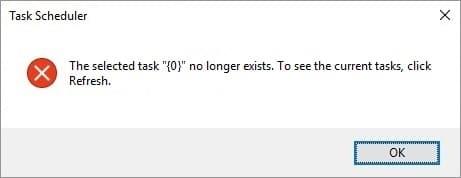
레지스트리에서 작업은 HKEY_LOCAL_MACHINE\SOFTWARE\Microsoft\Windows NT\CurrentVersion\Schedule\TaskCache\Tasks 경로에 저장됩니다.
작업 트리가 저장되는 위치:
HKEY_LOCAL_MACHINE\SOFTWARE\Microsoft\Windows NT\CurrentVersion\Schedule\TaskCache\Tree\Microsoft
디스크에 저장된 작업 파일:
C:\Windows\System32\Tasks\
이제 위 두 위치의 작업이 모두 동기화되지 않으면 레지스트리의 작업이 손상되었거나 디스크의 작업 파일이 손상되었음을 의미합니다. 따라서 시간을 낭비하지 않고 아래 나열된 문제 해결 가이드를 사용하여 선택 작업 "{0}"이(가) 더 이상 존재하지 않는 오류를 실제로 수정하는 방법을 살펴보겠습니다.
내용물
선택 작업 "{0}"이(가) 더 이상 존재하지 않음 오류 수정
문제가 발생하는 경우에 대비 하여 복원 지점 을 만드십시오 . 또한 레지스트리 를 백업하고 폴더도 백업하십시오.
C:\Windows\System32\작업
또한 레지스트리를 수정하고 파일을 삭제하는 것이 조금 복잡하다면 Windows 10 설치 를 복구하기만 하면 됩니다.
방법 1: 손상된 작업 삭제
일부 경우에 "{0}" 대신 손상된 작업의 이름을 알고 있으면 작업 이름을 받게 되며 오류 수정 프로세스가 훨씬 더 간단해집니다.
간단하게 하기 위해 위의 오류를 생성하는 Adobe Acrobat 업데이트 작업 의 예를 들어보겠습니다 .
1. Windows 키 + R을 누른 다음 regedit 를 입력하고 Enter 키를 눌러 레지스트리 편집기를 엽니다.

2. 다음 레지스트리 키로 이동합니다.
HKEY_LOCAL_MACHINE\SOFTWARE\Microsoft\Windows NT\CurrentVersion\Schedule\TaskCache\Tree
3. 오른쪽 창에서 ID를 두 번 클릭하는 것보다 트리 키 아래 에서 Adobe Acrobat 업데이트 작업을 찾습니다 .

4. 이 예에서 GUID 문자열은 {048DE1AC-8251-4818-8E59-069DE9A37F14}임을 기록해 둡니다.
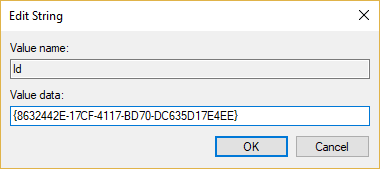
5. 이제 Adobe Acrobat 업데이트 작업을 마우스 오른쪽 버튼으로 클릭하고 삭제를 선택 합니다.
6. 그런 다음, 다음 키에서 앞에서 기록한 GUID 문자열 하위 키를 삭제합니다 .
HKEY_LOCAL_MACHINE \ SOFTWARE \ 마이크로 소프트 \ 윈도우 NT를 \ CurrentVersion \ 일정 \ TaskCache \ 부팅
HKEY_LOCAL_MACHINE \ SOFTWARE \ 마이크로 소프트 \ 윈도우 NT를 \ CurrentVersion \ 일정 \ TaskCache \ 로그온
HKEY_LOCAL_MACHINE \ SOFTWARE \ 마이크로 소프트 \ 윈도우 NT를 \ CurrentVersion \ 일정 \ TaskCache \ 유지 관리
HKEY_LOCAL_MACHINE \ SOFTWARE\Microsoft\Windows NT\CurrentVersion\Schedule\TaskCache\Plain
HKEY_LOCAL_MACHINE\SOFTWARE\Microsoft\Windows NT\CurrentVersion\Schedule\TaskCache\Tasks
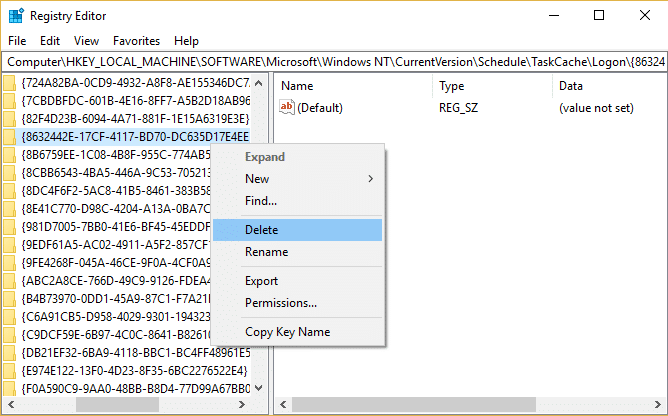
7.다음으로 다음 위치에서 작업 파일을 삭제합니다.
C:\Windows\System32\작업
8. Adobe Acrobat Update Task 파일을 검색 한 다음 마우스 오른쪽 버튼으로 클릭하고 삭제를 선택 합니다.
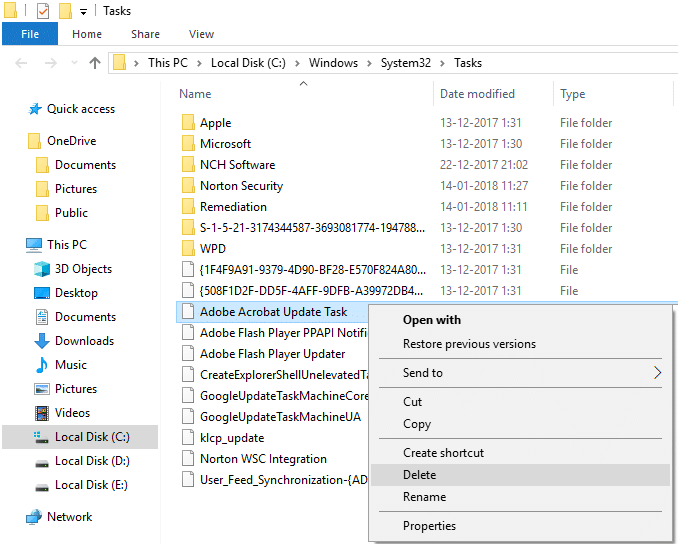
9.PC를 재부팅하고 선택 작업 "{0}"이(가) 더 이상 존재하지 않음 오류를 수정할 수 있는지 확인합니다 .
방법 2: 디스크 조각 모음 일정 비활성화
1. Windows 키 + R을 누른 다음 dfrgui 를 입력하고 Enter 키를 눌러 디스크 조각 모음 을 엽니다 .
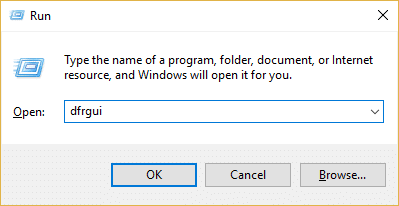
2. 예약된 최적화에서 설정 변경을 클릭합니다 .
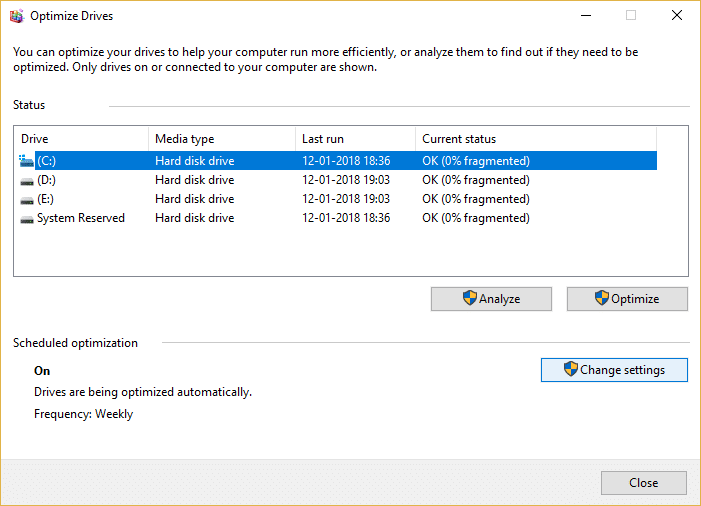
3. 이제 " 일정에 따라 실행(권장) "을 선택 취소 하고 확인을 클릭합니다.
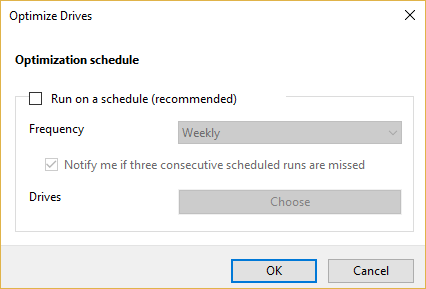
4. 확인을 클릭하고 PC를 재부팅하여 변경 사항을 저장합니다.
5. 여전히 오류가 발생하면 다음 디렉토리로 이동하십시오.
C:\Windows\System32\Tasks\Microsoft\Windows\Defrag\
6. Defrag 폴더에서 ScheduledDefrag 파일을 삭제 합니다.
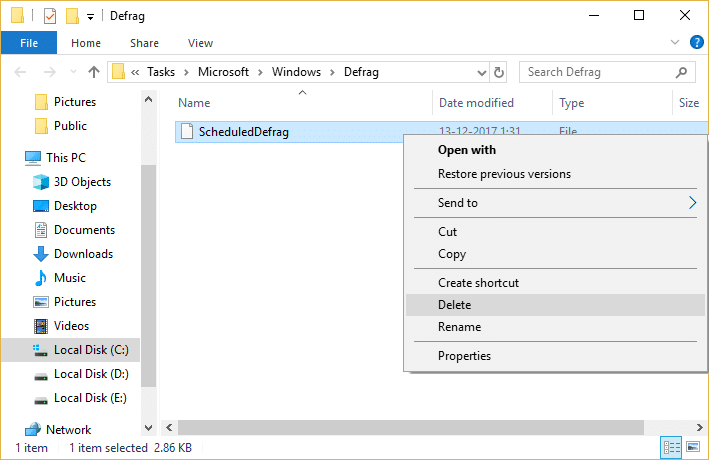
7. PC를 다시 재부팅하고 선택 작업 "{0}"이(가) 더 이상 존재하지 않음 오류를 수정할 수 있는지 확인합니다.
방법 3: 탐색기 및 레지스트리 편집기에서 수동으로 작업 동기화
1. 다음 폴더로 이동합니다.
C:\Windows\System32\작업
2. 이제 Windows 키 + R을 누른 다음 regedit 를 입력 하고 Enter 키 를 누릅니다.

3. 그런 다음 다음 레지스트리 키로 이동합니다.
HKEY_LOCAL_MACHINE\SOFTWARE\Microsoft\Windows NT\CurrentVersion\Schedule\TaskCache\
4. 이제 C:\Windows\System32\ Tasks에서 작업 이름을 하나씩 복사하고 레지스트리 하위 키 \TaskCache\Task 및 \TaskCache\Tree 에서 이러한 작업을 검색합니다 .
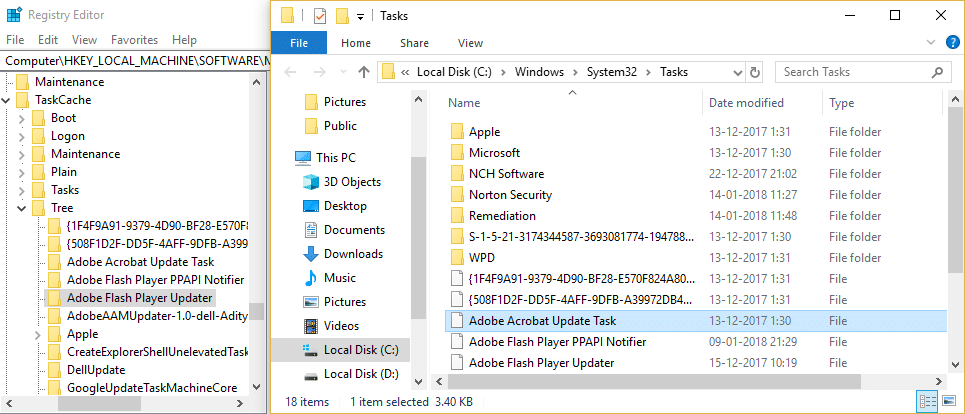
5. 위의 레지스트리 키에 없는 작업을 C:\Windows\System32\Tasks 디렉터리에서 삭제합니다.
6. 이렇게 하면 레지스트리 편집기와 작업 폴더의 모든 작업 이 동기화되고 PC를 재부팅하여 변경 사항을 저장합니다.
방법 4: 작업 스케줄러에서 손상된 작업 찾기
1. Windows 키 + R을 누른 다음 Taskschd.msc 를 입력 하고 Enter 키를 누릅니다.

2.오류 메시지가 나타나면 확인 을 클릭 하여 닫습니다.
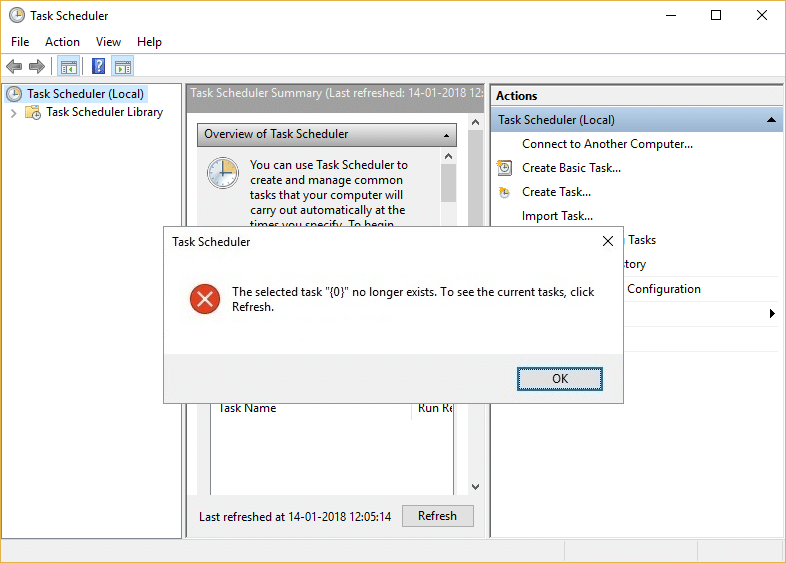
3.오류 메시지가 계속해서 나타나는 것처럼 보일 수 있지만 손상된 작업의 수가 많기 때문입니다. 예를 들어, 오류 메시지가 5번 나타나면 손상된 작업이 5개 있다는 의미입니다.
4. 이제 작업 스케줄러에서 다음 위치로 이동합니다.
작업 스케줄러(로컬)\작업 스케줄러 라이브러리\Microsoft\Windows
5. Windows 를 확장 한 다음 선택한 작업 "{0}" 오류 메시지 가 표시될 때까지 각 작업을 하나씩 선택해야 합니다 . 폴더 이름을 기록해 둡니다.
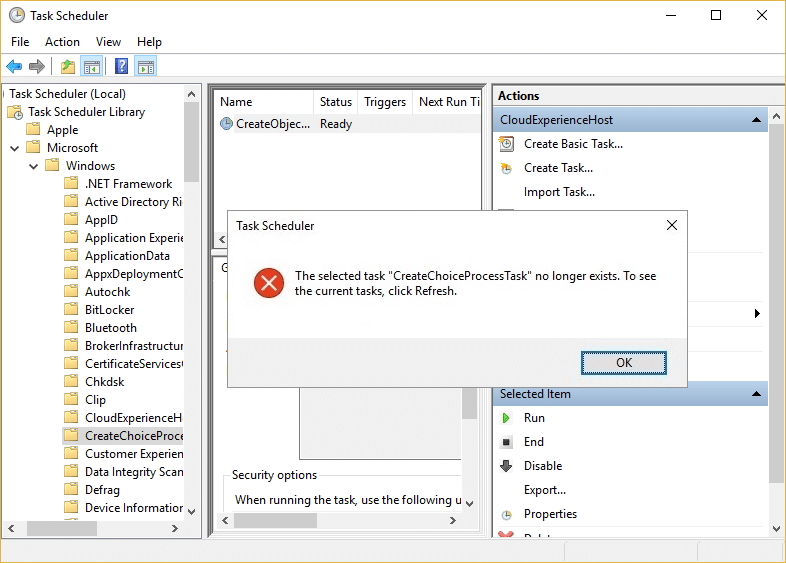
6. 이제 다음 디렉토리로 이동합니다.
C:\Windows\System32\Tasks\Microsoft\Windows
7. 위의 오류가 발생한 동일한 폴더를 찾아 삭제합니다. 단일 파일 또는 폴더일 수 있으므로 적절하게 삭제하십시오.
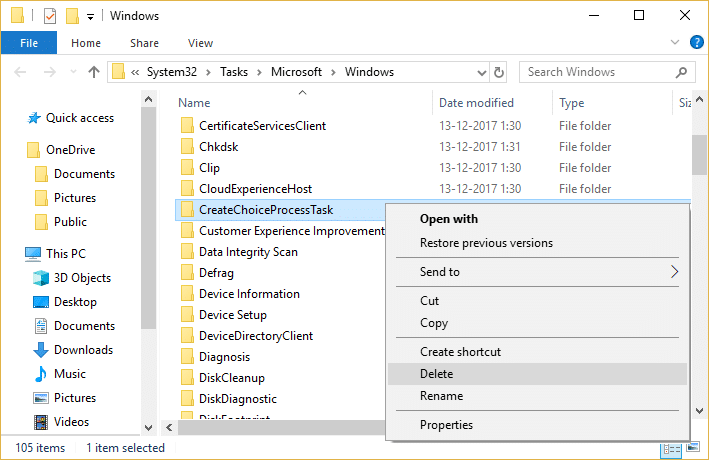
참고: 오류가 발생하면 작업 스케줄러가 더 이상 작업을 표시하지 않으므로 작업 스케줄러를 닫았다가 다시 열어야 합니다.
8. 이제 작업 스케줄러와 작업 폴더 내의 폴더를 비교하고 작업 폴더에는 있지만 작업 스케줄러에는 없는 파일이나 폴더를 삭제합니다. 기본적으로 오류 메시지가 나타날 때마다 위의 단계를 반복한 다음 작업 스케줄러를 다시 시작해야 합니다.
9.PC를 재부팅하여 변경 사항을 저장하고 선택 작업 "{0}"이(가) 더 이상 존재하지 않음 오류를 수정할 수 있는지 확인합니다.
방법 5: 작업 레지스트리 키 삭제
1.먼저 레지스트리와 특히 TaskCache\Tree 키 를 백업해야 합니다 .
2. Windows 키 + R을 누른 다음 regedit 를 입력하고 Enter 키를 눌러 레지스트리 편집기를 엽니다.

3. 다음 레지스트리 키로 이동합니다.
HKEY_LOCAL_MACHINE\SOFTWARE\Microsoft\Windows NT\CurrentVersion\Schedule\TaskCache\Tree
4. 트리 키를 마우스 오른쪽 버튼으로 클릭 하고 내보내기를 선택 합니다.
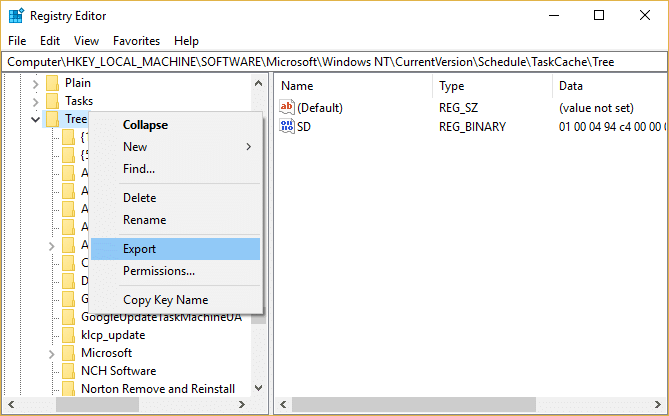
5. 이 reg 키의 백업을 생성할 위치를 선택하고 저장을 클릭 합니다.
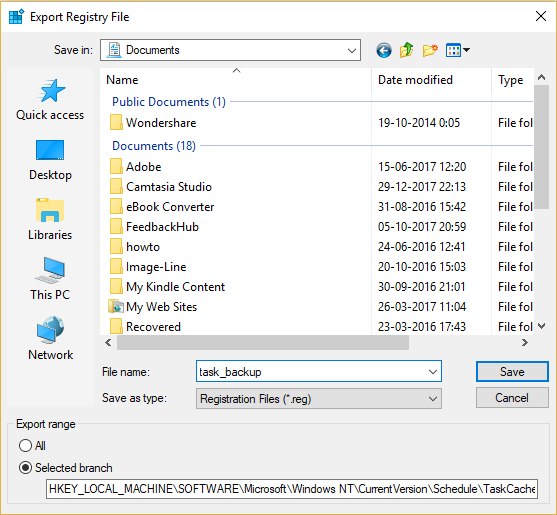
6. 이제 다음 위치로 이동합니다.
C:\Windows\System32\작업
7. 이 폴더 에 있는 모든 작업의 백업 을 다시 만든 다음 레지스트리 편집기로 다시 돌아갑니다.

8. 트리 레지스트리 키를 마우스 오른쪽 버튼으로 클릭 하고 삭제를 선택 합니다.
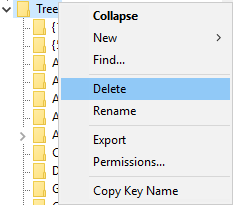
9.확인을 요청하는 경우 예/확인 을 선택 하여 계속합니다.
10. 그런 다음 Windows 키 + R을 누른 다음 Taskschd.msc 를 입력하고 Enter 키를 눌러 작업 스케줄러 를 엽니다 .

11.메뉴에서 작��� > 작업 가져오기를 클릭합니다 .
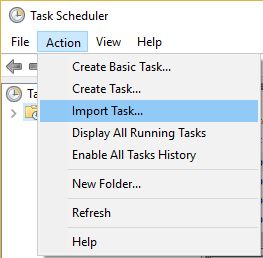
12.모든 작업을 하나씩 가져오고 이 프로세스가 어렵다고 생각되면 시스템을 다시 시작하면 Windows가 자동으로 이러한 작업을 생성합니다.
방법 6: 새 사용자 계정 만들기
1. Windows 키 + I을 눌러 설정 을 연 다음 계정 을 클릭 합니다.

2. 왼쪽 메뉴에서 가족 및 다른 사람 탭 을 클릭 하고 다른 사람 아래 에서 이 PC 에 다른 사람 추가를 클릭합니다 .

3. 하단 에 이 사람의 로그인 정보가 없습니다를 클릭 합니다.

4. 하단에서 Microsoft 계정이 없는 사용자 추가를 선택합니다 .

5. 이제 새 계정의 사용자 이름과 암호를 입력하고 다음을 클릭합니다.

방법 7: Windows 10 설치 복구
아무 것도 해결되지 않으면 이 방법이 PC의 모든 문제를 반드시 복구할 것이기 때문에 이 방법은 최후의 수단입니다. 복구 시스템에 있는 사용자 데이터를 삭제하지 않고 시스템 문제를 복구하려면 현재 위치 업그레이드를 사용하여 설치하십시오. 따라서 이 문서에 따라 Windows 10 설치를 쉽게 복구하는 방법 을 참조하십시오 .
당신을 위해 추천 된:
이제 선택 작업 "{0}"이(가) 더 이상 존재하지 않는 오류를 성공적으로 수정했습니다. 그러나 이 가이드와 관련하여 여전히 질문이 있는 경우 댓글 섹션에서 자유롭게 질문하십시오.
이 글에서는 하드 드라이브에 문제가 생겼을 때 다시 접근할 수 있는 방법을 안내해 드리겠습니다. 함께 따라 해 보세요!
AirPods는 언뜻 보기에 다른 무선 이어폰과 별반 다르지 않아 보입니다. 하지만 몇 가지 잘 알려지지 않은 기능이 발견되면서 모든 것이 달라졌습니다.
Apple은 iOS 26을 출시했습니다. 완전히 새로운 불투명 유리 디자인, 더욱 스마트해진 경험, 익숙한 앱의 개선 사항이 포함된 주요 업데이트입니다.
학생들은 학업을 위해 특정 유형의 노트북이 필요합니다. 선택한 전공 분야에서 뛰어난 성능을 발휘할 만큼 강력해야 할 뿐만 아니라, 하루 종일 휴대할 수 있을 만큼 작고 가벼워야 합니다.
Windows 10에 프린터를 추가하는 것은 간단하지만, 유선 장치의 경우와 무선 장치의 경우 프로세스가 다릅니다.
아시다시피 RAM은 컴퓨터에서 매우 중요한 하드웨어 부품으로, 데이터 처리를 위한 메모리 역할을 하며 노트북이나 PC의 속도를 결정하는 요소입니다. 아래 글에서는 WebTech360에서 Windows에서 소프트웨어를 사용하여 RAM 오류를 확인하는 몇 가지 방법을 소개합니다.
스마트 TV는 정말로 세상을 휩쓸었습니다. 이렇게 많은 뛰어난 기능과 인터넷 연결 덕분에 기술은 우리가 TV를 시청하는 방식을 바꾸어 놓았습니다.
냉장고는 가정에서 흔히 볼 수 있는 가전제품이다. 냉장고는 보통 2개의 칸으로 구성되어 있는데, 냉장실은 넓고 사용자가 열 때마다 자동으로 켜지는 조명이 있는 반면, 냉동실은 좁고 조명이 없습니다.
Wi-Fi 네트워크는 라우터, 대역폭, 간섭 외에도 여러 요인의 영향을 받지만 네트워크를 강화하는 몇 가지 스마트한 방법이 있습니다.
휴대폰에서 안정적인 iOS 16으로 돌아가려면 iOS 17을 제거하고 iOS 17에서 16으로 다운그레이드하는 기본 가이드는 다음과 같습니다.
요거트는 정말 좋은 음식이에요. 매일 요구르트를 먹는 것이 좋은가요? 매일 요구르트를 먹으면, 몸에 어떤 변화가 있을까요? 함께 알아보죠!
이 기사에서는 가장 영양가 있는 쌀 종류와 어떤 쌀을 선택하든 건강상의 이점을 극대화하는 방법에 대해 설명합니다.
수면 일정과 취침 루틴을 정하고, 알람 시계를 바꾸고, 식단을 조절하는 것은 더 나은 수면을 취하고 아침에 제때 일어나는 데 도움이 되는 몇 가지 방법입니다.
임대해 주세요! Landlord Sim은 iOS와 Android에서 플레이할 수 있는 모바일 시뮬레이션 게임입니다. 여러분은 아파트 단지의 집주인 역할을 하며 아파트 내부를 업그레이드하고 세입자가 입주할 수 있도록 준비하여 임대를 시작하게 됩니다.
욕실 타워 디펜스 Roblox 게임 코드를 받고 신나는 보상을 받으세요. 이들은 더 높은 데미지를 지닌 타워를 업그레이드하거나 잠금 해제하는 데 도움이 됩니다.













